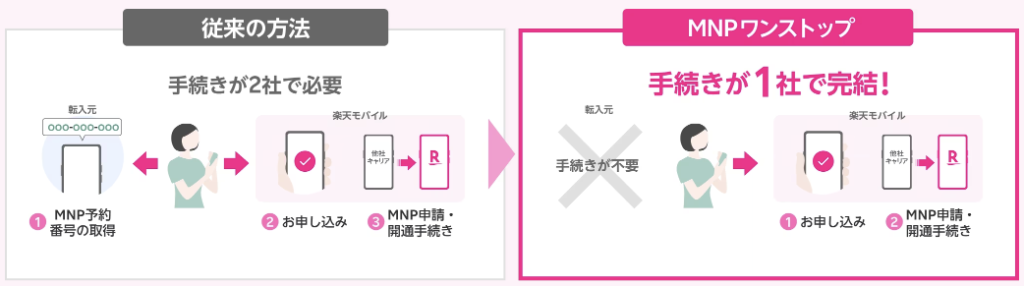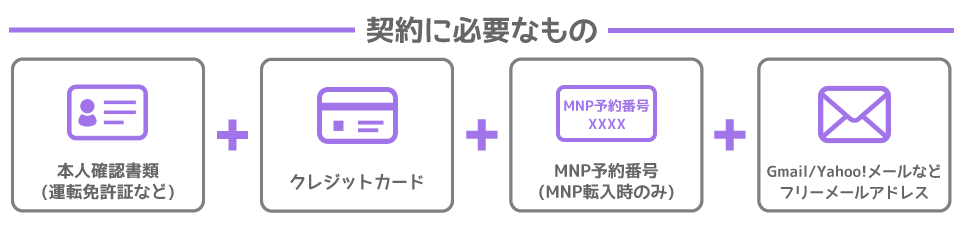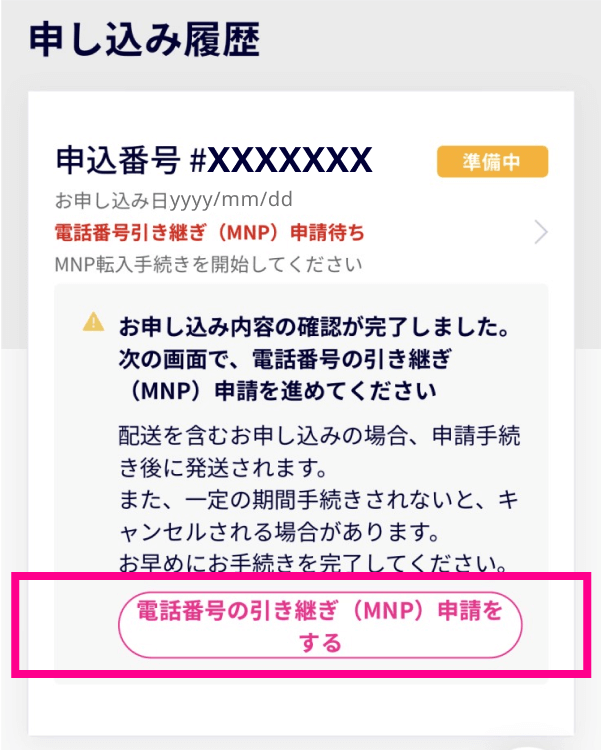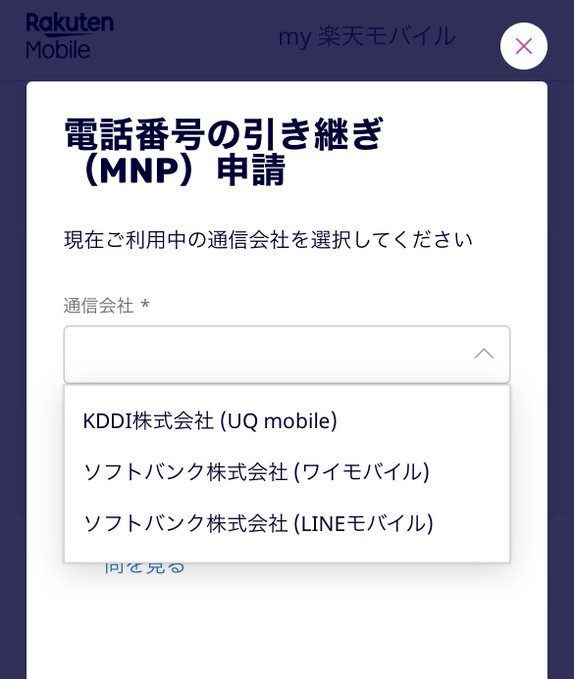MNPワンストップ利用で楽天モバイルに乗り換え(MNP)手順を解説。
MNPワンストップ利用で楽天モバイルに乗り換え(MNP)手順の基礎知識
MNPワンストップって?
MNPワンストップは、従来必要だったMNP予約番号の手続きが不要になる制度のことで、MNP予約番号を発行する手間が省け、より簡単により早く楽天モバイルに乗り換えが可能です。
MNPワンストップ方式を利用した申し込みは、楽天モバイルへの申し込み完了後、①WEBサイトへのログイン操作、②「解約にあたっての重要事項説明への同意」が必要です。
たとえばドコモから楽天モバイルに乗り換える場合、①dアカウントへのログイン(My docomoへのログイン)と、②「解約にあたっての重要事項説明への同意」が必要です。
①②に同意して操作すると、ドコモと楽天モバイルのシステムが自動で連携して、ドコモ側システム内部でMNP予約番号を自動発行して、楽天モバイル側システムに対してMNP予約番号を送信します。
楽天モバイル側システムはドコモのMNP予約番号を受信して、処理が完了すると開通手続き(回線切替手続き)ができるようになります。
もちろん従来どおりにMNP予約番号を発行して申し込んでもOK
もちろんMNPワンストップを利用せずに、今契約しているキャリア・格安SIMでMNP予約番号を発行してから申し込んでもOKです。
MNP予約番号を発行して申し込む方法は「ツーストップ方式」と呼ばれています。
MNPワンストップ対応しているキャリアや格安SIMはどこ?
- NTTドコモ / ahamo
- au / UQ mobile / povo
- ソフトバンク / ワイモバイル / LINEMO
- LINEモバイル
- ジャパネットたかた通信サービス
- 日本通信SIM
- b-mobile
- mineo
- IIJmio
- センターモバイル
- LPモバイル
- など
MNPワンストップ利用で楽天モバイルに乗り換え(MNP)手順を解説
【手順①】手持ちのスマホをそのまま使うなら「楽天回線対応製品」かチェック
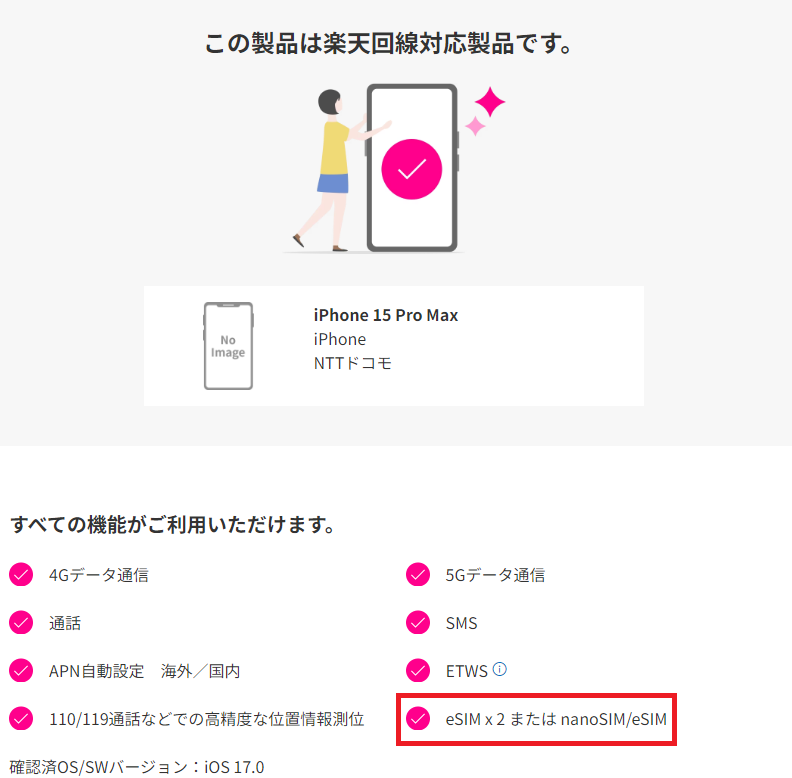
楽天モバイルではSIMカードのみ/eSIMのみ契約する場合は、自分の使いたいスマホが「楽天回線対応製品」であるかどうか確認してください。
eSIMを利用する場合はeSIM対応端末であることを確認してください。
楽天回線対応製品とは、簡単に言うと楽天モバイルが動作を保証したスマホのことです。「楽天回線対応製品」であれば、楽天モバイルでも問題なく利用できます。
楽天回線対応製品ではないスマホを利用する場合は自己責任です。
iPhoneはiPhone 6s以降の機種が楽天回線対応製品になっています。
【手順②】キャリアで購入したスマホを使うなら、楽天モバイル契約前にスマホのSIMロック解除手続きをする
たとえば、
- ドコモから楽天モバイルに乗り換える
- 楽天モバイルではSIMカードのみ/eSIMのみ契約する
- ドコモで購入したAndroidスマホやiPhoneは、楽天モバイルに乗り換えても使い続ける
場合は、楽天モバイルを契約する前にドコモでスマホのSIMロック解除手続きが必須です。物理SIMカードを利用するときも、eSIMを利用するときもSIMロック解除手続きが必須です。
なお、スマホの発売時期によっては、最初からSIMロックなしのSIMフリー状態で販売している機種もあります。
たとえばiPhone 13シリーズ/iPhone SE(第3世代)以降の機種は、全キャリアで最初からSIMロックなしのSIMフリー状態で販売しているため、SIMロック解除手続きは不要です。
【手順③】契約に必要なものを用意する
- 本人確認書類
- 楽天会員ユーザーIDとパスワード
- クレジットカード、銀行口座
などの契約に必要なものを用意して下さい。
本人確認書類
- 運転免許証
- 運転経歴証明書
- 個人番号カード(マイナンバーカード)
- 身体障害者手帳
- 精神障害者保健福祉手帳
- 療育手帳
- 健康保険証(補助書類必要)
- 日本国パスポート(補助書類必要)
- 住民基本台帳カード(補助書類必要)
運転免許証があるのが一番スムーズに契約できます。
なお、健康保険証、日本国パスポート、住民基本台帳カードを本人確認書類として利用する場合は、公共料金請求書・領収書などの補助書類が必要になります。
本人確認書類の詳細は以下をご覧ください。
楽天モバイルの本人確認方法には、①書類画像をアップロードで確認、②AIかんたん本人確認(eKYC)、③受け取り時に自宅で確認、の3つの方法があります。
| 本人確認方法 | 対応端末 |
|---|---|
| AIかんたん本人確認(eKYC) | スマホのみ |
| 書類画像をアップロードで確認 | スマホ/PC/タブレット |
| 受け取り時に自宅で確認 | スマホ/PC/タブレット |
特に便利なのが②AIかんたん本人確認(eKYC)で、eSIM対応スマホでeSIMを申し込む場合は、AIかんたん本人確認(eKYC)を利用して申し込めば、最短即日で楽天モバイルのeSIMが開通できます。
①書類画像をアップロードで確認は、運転免許証などの本人確認書類の表面・裏面をスマホで撮影して、撮影した画像をWEBにアップロードすることで本人確認を行います。
②AIかんたん本人確認(eKYC)は、運転免許証またはマイナンバーカードの表面・裏面・厚みを撮影し、自分の顔を自撮りして本人確認を行います。
③受け取り時に自宅で確認は、WEBからの申し込み時に本人確認をスキップし、商品の受け取りの際に自宅で本人確認を行う方法です。
楽天会員ユーザーID/パスワード
楽天モバイルを申し込む際には、本人確認書類に記載されている情報と楽天会員情報が一致している必要があります。
楽天会員ではない場合は楽天会員登録してください。
【手順④】楽天モバイルのSIMやスマホを他社から乗り換えで申し込む
楽天モバイル公式サイトから、SIMやスマホを「他社から乗り換え(MNP)」で申し込んでください。
キャリアで購入したスマホ、自分で用意したSIMフリー版AndroidスマホやiPhoneを利用したい人は「SIMカードのみ」「eSIMのみ」契約してください。
楽天モバイルに乗り換えるついでに新スマホを購入したい人は製品セットを購入してください。
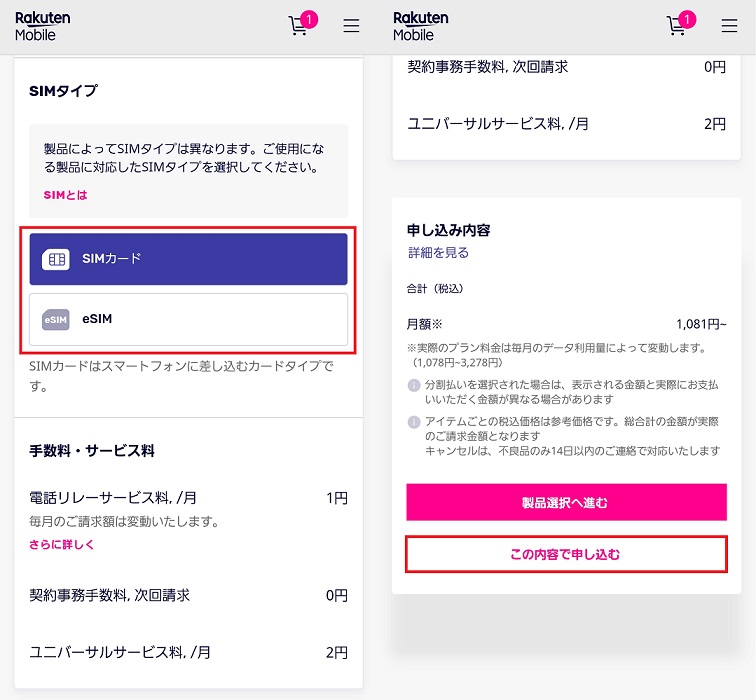
楽天モバイルでSIMのみ申し込むときは、「SIMカード」または「eSIM」の選択後「この内容で申し込む」をタップしてください。
「製品選択へ進む」をタップすると、楽天モバイルで販売されているスマホの選択画面に移動します。
本人確認方法について
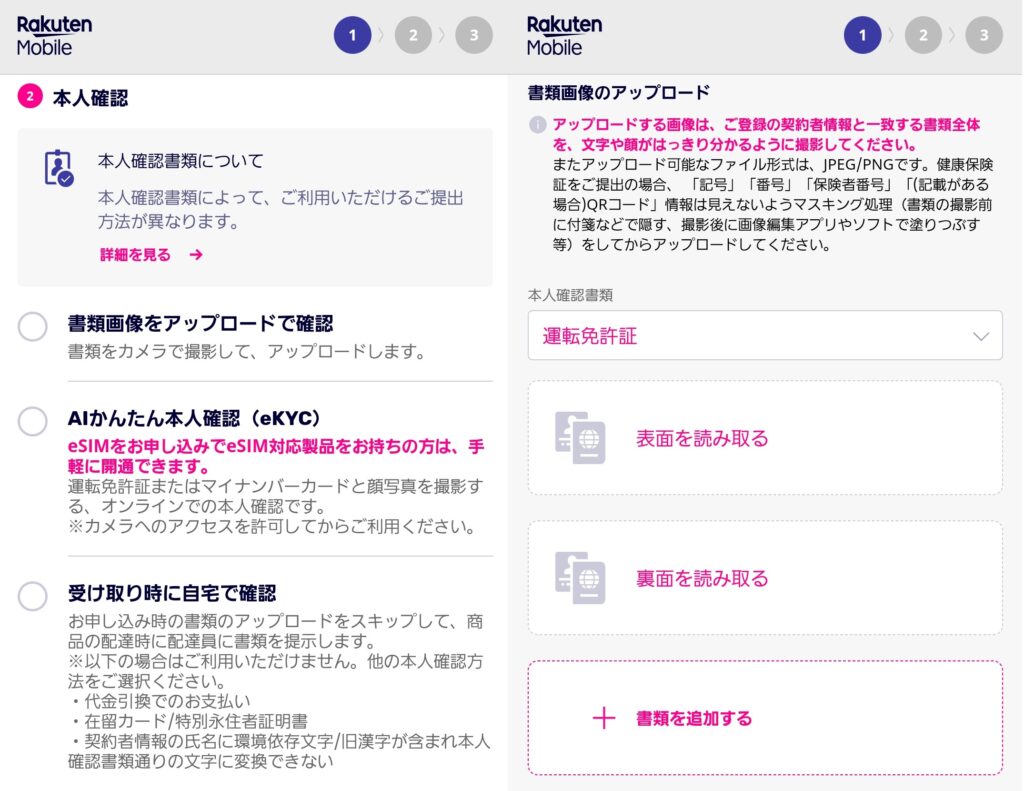
SIMカードの本人確認方法で「本人確認書類をアップロード」を選択した場合は、提出する本人確認書類の画像を選択し、写真をアップロードして「次へ進む」をタップしてください。
eSIMを最短3分で開通させたい人は、本人確認方法で「AIかんたん本人確認(eKYC)」を選択してください。
「書類の撮影」を選択し、運転免許証またはマイナンバーカードのいずれかを選択して「次へ進む」をタップして、画面の指示に従って本人確認書類の表面・厚み・裏面等を撮影、顔写真を自撮りしてください。
契約方法は「他社から乗り換え(MNP)」を選択
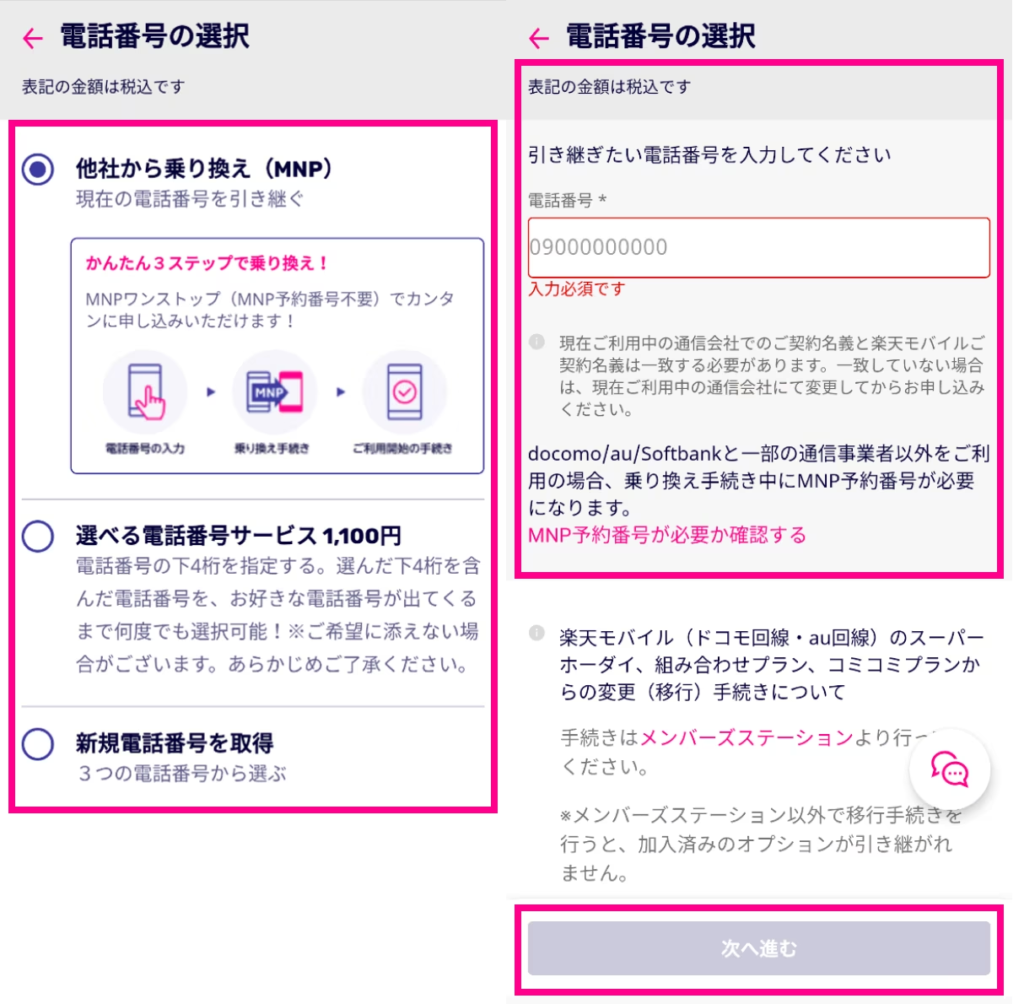
楽天モバイルに乗り換える場合は、「電話番号の選択」画面では【他社から乗り換え(MNP)】を選択してください。
【手順⑤】申し込み履歴から「電話番号の引き継ぎ(MNP)申請」をする
MNPワンストップ方式を利用して楽天モバイルに乗り換える場合、申込完了後にmy楽天モバイルから「電話番号の引き継ぎ(MNP)申請」が必要になります。
「電話番号の引き継ぎ(MNP)申請」が完了すると、MNP開通手続きができるようになります。
eSIMをAIかんたん本人確認(eKYC)を利用して申し込んだ人はMNP開通手続きに進んでOKです。
SIMカード/スマホセットを申し込んでいる人は、手元に製品が届いてからMNP開通手続きしてください。
手順
my 楽天モバイルの「申し込み履歴」へアクセスし、該当の申込番号内にある「電話番号の引継ぎ(MNP)申請をする」をタップしてください。
その後に現在利用中の携帯電話会社を選択すると、その携帯電話会社のWebサイトに移動します。(選択肢は下にスクロールできます)
たとえばドコモから楽天モバイルに乗り換えの場合
MNPワンストップを利用した場合は、①dアカウントへのログイン(My docomoへのログイン)と、②「解約にあたっての重要事項説明への同意」が必要です。
もしMNPワンストップがうまくいかない場合は、ドコモでMNP予約番号を取得して、my楽天モバイルから電話番号の引き継ぎ(MNP)申請をしてください。
なお、ドコモでMNP予約番号を発行している場合はMNPワンストップは利用できません。MNP予約番号とMNP予約番号有効期限を入力してください。
楽天モバイルの回線切り替え、初期設定手順を解説
【手順①】my楽天モバイルから「MNP開通手続き」を行う

楽天モバイルを他社から乗り換えで契約している場合は、my楽天モバイルから「MNP開通手続き」(回線切り替え手続き)が必要です。(新規契約時は不要)
SIMカード契約時はWEB版のmy楽天モバイルからMNP開通手続き、eSIM契約時はスマホにアプリ版my楽天モバイルをインストールし、アプリでのMNP開通手続きが推奨されています。
SIMカードや楽天モバイルのスマホを購入している場合は、SIMカード・スマホが手元にある状態で行ってください。
楽天モバイル側でMNP開通手続きが完了した時点で、今契約している携帯電話会社・格安SIMとの契約が自動解約されてSIMが無効&圏外になり、楽天モバイルのSIMが開通します。
- 手持ちのスマートフォンやタブレット、パソコンから my 楽天モバイルにログインする(eSIMの場合はmy楽天モバイルアプリから)
- 該当の「申込番号 #◯◯◯◯◯◯」をタップする
- 「転入を開始する」をタップする
- 注意事項を確認し、「MNP転入に関する注意事項を読み理解しました」にチェックを入れ、「MNP転入を開始する」をタップする
- 申し込み履歴画面で「開通手続き中です」と表示されていることを確認する
- 手続きの完了を確認する
MNP開通手続きの受付時間
| 受付時間 | MNP完了時間 |
|---|---|
| 9:00~21:00 | 当日中 |
| 21:01~翌8:59 | 翌9:00以降 |
MNP開通手続きは、手続きをした時間帯によって完了時間が異なるので注意してください。21時直前に申し込むと、当日の開通手続きに間に合わず翌日開通となる場合があります。
MNP予約番号の有効期限終了日に近くなると自動的にMNP開通作業を行います。
【手順②】スマホの初期設定やSIMの設定を行う
楽天モバイル(楽天回線)の開通手順 | 初期設定を参考に、楽天モバイルで購入したスマートフォンの初期設定、SIMカードやeSIMの初期設定、APN設定を行ってください。楽天回線対応製品のAndroidスマホやiPhoneであればAPN設定は不要です。
SIMカードを契約している場合は手持ちのスマホにSIMカードを入れてください。
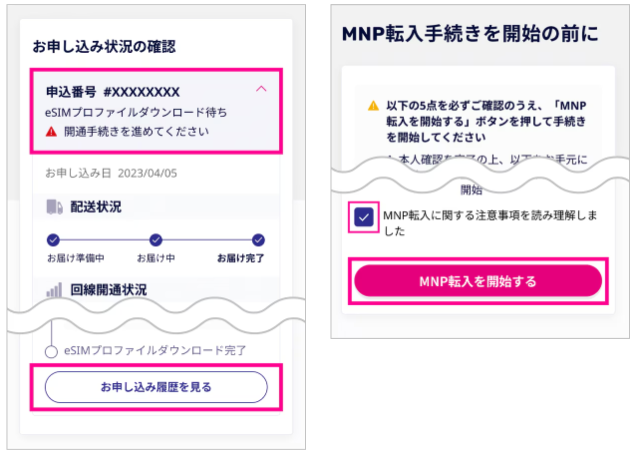
eSIMのみ契約している場合は、MNP開通手続き時と同様にmy楽天モバイルアプリで「お申し込み履歴を見る」をタップし、その後表示される画面で「eSIM開通手続きに進む」をタップし、画面の案内に沿って開通手続きを実施してください。
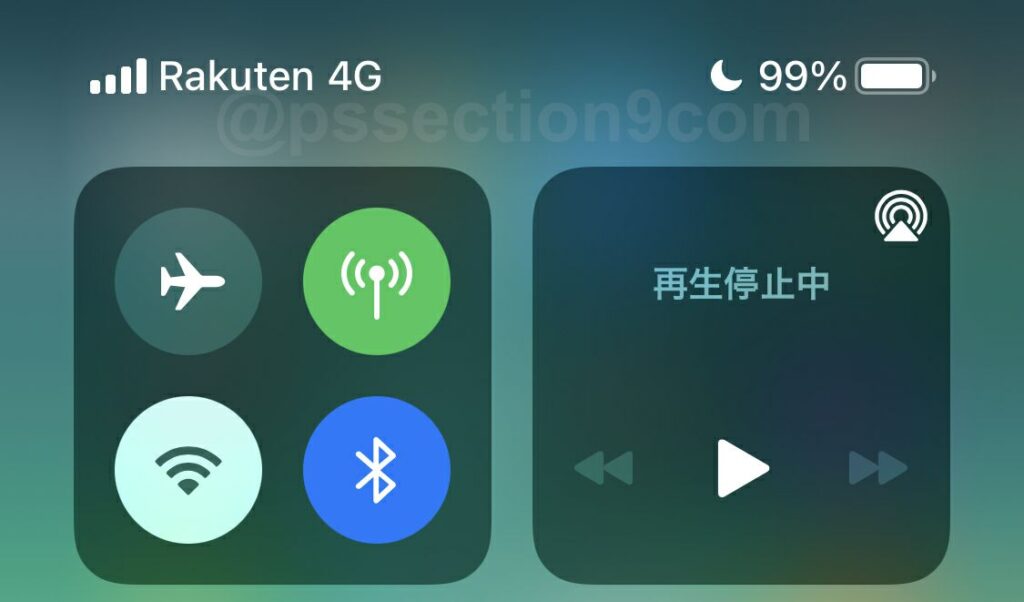
Wi-Fiをオフにして画面上部のアンテナマークの隣に「4G」または「5G」と表示されているか確認してください。また、SafariやGoogle ChromeなどのWebブラウザアプリが利用できるかをご確認ください。
UQモバイルやワイモバイルなどの格安SIM他社を利用していて、iPhone内に他社APN構成プロファイルが存在する場合は削除してください。
【手順③】必要に応じて新スマホへのデータ移行を行う
楽天モバイルの契約と同時にAndroidスマホやiPhoneを購入(機種変更)した場合、必要に応じて旧スマホでデータのバックアップ、旧スマホから新スマホに写真・動画・アプリ・電話帳などのデータ移行も実施してください。
新スマホの初期設定時にもデータ移行は可能です。
SIMのみ契約時
SIMカードのみ/eSIMのみ契約して手持ちのスマホを利用する場合はデータ移行不要です。
SIMの入れ替えでスマホ内のデータは絶対に消えることはありません。そのままです。LINEアカウントの引き継ぎ作業も不要です。
AndroidスマホからAndroidスマホへのデータ移行
スマホメーカーが提供しているデータ移行アプリを利用する方法や、スマホ同士をUSB type-Cケーブルで接続して有線でデータ移行する方法があります。
たとえばSamsungだと「Smart switch」というアプリがあり、連絡先・アプリ・画像・動画・音楽などをデータ移行できます。
また、Googleドライブを利用して電話帳・写真・動画・アプリなどのデータを移行できます。
AndroidスマホからiPhoneにデータ移行
「iOSに移行」アプリを利用してください。
iPhoneからiPhoneにデータ移行
iOSの「クイックスタート機能」を利用すると簡単に新しいiPhoneにデータ移行できます。
iTunesで事前にバックアップされたデータを復元し、アクティベーション(初期起動)をする方法もありますが、たいていの人はクイックスタート機能でいいでしょう。
MNPワンストップでよくある質問や注意点まとめ
今契約しているキャリアのログインID/パスワードが分からない
MNPワンストップの手続き中、転入元のログインID/パスワードがわからないのですが、どうすればよいですか? | お客様サポート | 楽天モバイルを参考にして、ログインIDとパスワードを確認してください。
従来どおりにMNP予約番号を発行して申し込んだ方がスムーズなことがある
MNPワンストップなんか利用せずに、従来どおりにMNP予約番号を発行して申し込んだ方がスムーズなことがあります。なぜかMNPワンストップ申請受付から3日間ステータスが進まない人がいました。
MNPワンストップを利用しようとするとエラーメッセージが表示されたり、契約によっては電話しないといけないことがあります。主に「固定回線やモバイルWiFiルーターとのセット割引」や「でんきセット割引」を利用している人がこれにひっかかります。
普段使わない自分のサブ回線を楽天モバイルにMNPする、別にそんな急いでいない場合は問題ありませんが、家族のメイン回線を楽天モバイルに乗り換えるときは、MNP予約番号を発行して申し込んだほうが早く終わるかもしれませんよ。
eSIMのみ契約時に即日開通できるのは「AIかんたん本人確認(eKYC)」選択時のみ
楽天モバイルのeSIMが即日開通・最短3分で開通できるのは、本人確認方法で「AIかんたん本人確認(eKYC)」を選択したときだけです。(2回線目以降を申し込みの場合も本人確認が総略されるので即日開通可能)
MNPワンストップを利用してeSIMを申し込んでも、「AIかんたん本人確認(eKYC)」以外を選択した場合、eSIM開通は数日後になります。
「AIかんたん本人確認(eKYC)」の場合
申し込み後、開通手続きが完了すればすぐに利用できます。
※申し込み後から最短3分で開通手続きができるようになります。審査状況により1営業日程度かかる場合があります。
「書類画像をアップロードで確認」または「受け取り時に自宅で確認」の場合
eSIMの本人確認方法で「書類画像をアップロードで確認」を選択した場合、楽天モバイルから送られてくるスタートガイドが届かないとeSIM開通手続きができません。
スタートガイド裏面のQRコードを読み取り、開通手続きを行うことで楽天モバイルを利用できるようになります。
せっかく最短3分で開通できるのに「書類画像をアップロードで確認」を選択すると非常に損してしまうので注意してください。
「楽天グループに提出済みの書類で確認」の場合
転送不要郵便を受け取り後に利用開始できます。
転送不要郵便の受け取りが確認できない場合、再度本人確認の手続きを実施してください。
2回線目以降の申し込みで本人確認書類の提出が省略された場合
申し込み後、開通手続きが完了すればすぐに利用できます。
- 2回線目以降の申し込み時点で、有効なRakuten最強プランまたはAppleWatchファミリー共有の回線を保有している
※Rakuten最強プラン(データタイプ)、RakutenTurboは対象外です。 - 現在保有している回線のご契約時に使用した楽天 IDでログインしている。また、直近の契約時から配送先/契約住所・氏名・生年月日に変更がない
- 契約者が18歳以上である
- Rakuten最強プランをWebまたはmy 楽天モバイルアプリで申し込んでいる
※Rakuten最強プランのお申し込みと製品の同時購入は対象外となる可能性があります。
※楽天モバイルショップでのお申し込みは対象外となります。
eSIMは審査で1営業日かかることがある
楽天モバイルのeSIMの審査は1営業日かかることがあるため、月末ギリギリに申し込むのがやめておいたほうがいいです。
ほぼ全てのキャリア・格安SIMは、解約した月の利用料金は日割り計算なしで1ヶ月分満額請求されます。
たとえば、
- UQモバイルから楽天モバイルに乗り換える
- UQモバイルでは「5G対応料金プラン」を契約している(解約月の日割り計算なし)
- 楽天モバイルではeSIMのみ契約する
- 本人確認方法はAIかんたん本人確認(eKYC)で申し込む
1月31日にeSIMを申し込んだものの、審査が1月31日中に終わらずに2月1日に終わり、2月1日にMNP開通手続きをした場合は、UQモバイルの解約日は2月1日になります。
UQモバイルでは1月分と2月分の利用料金の支払いが必要になります。
MNP開通手続きは9時から21時まで
MNP開通受付時間により完了時間が異なります。
| 受付時間 | MNP完了時間 |
|---|---|
| 9:00~21:00 | 当日中 |
| 21:01~翌8:59 | 翌9:00以降 |
製品の受け取り直後や21:00直前に申し込むと、当日の開通手続きに間に合わず翌日開通となる場合があります。